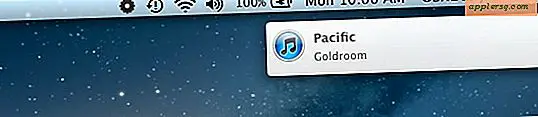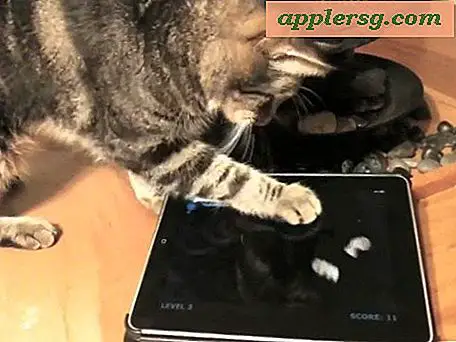Wie man iOS 11 auf iOS 10.3.3 auf iPhone und iPad downgradet

Gefällt dir iOS 11 nicht auf deinem iPhone oder iPad? Sie können auf iOS 10.3.3 zurückstufen, wenn Sie schnell handeln. Vielleicht magst du das Update nicht, vielleicht findest du, dass die Batterielebensdauer von iOS 11 schlecht ist oder dass die App-Kompatibilität ein Problem ist, oder vielleicht denkst du, dass die Leistung unterdurchschnittlich ist. Was auch immer der Grund sein mag, Sie können iOS 11 bei Bedarf leicht herunterstufen, aber die Möglichkeit zum Downgrade ist nur für eine begrenzte Zeit verfügbar, während Apple weiterhin die vorherige Betriebssystemversion von iOS 10.3.3 signiert.
Wir werden Ihnen zeigen, wie Sie iOS 11 auf einem iPhone oder iPad auf iOS 10 zurückstufen können.
Dieses Handbuch benötigt iTunes und einen Computer, Internetzugang, eine iOS 10.3.3 ISPW-Datei und ein USB-Kabel. Es gibt keine Möglichkeit, iOS 11 ohne iTunes und einen Computer downzugraden.
Wichtiger Hinweis: Das Herunterstufen von iOS 11 auf iOS 10.3.3 kann zu Datenverlust führen, einschließlich der Entfernung wichtiger Daten oder alles auf Ihrem iPhone oder iPad. Daher ist es wichtig, ein Backup zu haben, das mit iOS 10 kompatibel ist, bevor es heruntergestuft wird (eines hätte vor der Aktualisierung auf iOS 11 überhaupt gemacht werden sollen), weil iOS 11-Backups nicht mit iOS 10 oder anderem kompatibel sind Releases. Wenn Sie nur ein Backup für iOS 11 haben, müssen Sie möglicherweise nach einem Downgrade auf iOS 10 erneut auf iOS 11 aktualisieren, um das Backup von iOS 11 wiederherzustellen. Wenn Sie nicht wissen, was Sie tun und keine ausreichenden Backups haben, versuchen Sie nicht, ein Downgrade durchzuführen, da sonst auf dem iPhone oder iPad ein permanenter Datenverlust auftreten kann.
Wir werden zwei Möglichkeiten zum Downgrade behandeln, eine einfache Methode, die für die meisten Benutzer funktionieren sollte, und einen Ansatz, der den Wiederherstellungsmodus erfordert, wenn die erste Downgrade-Methode fehlschlägt.
Wie man iOS 11 leicht auf iOS 10.3.3 downgradet
Stellen Sie sicher, dass auf Ihrem iOS-Gerät aktuelle Sicherungen verfügbar sind, um einen möglichen Datenverlust zu vermeiden. Ein iOS 11-Backup kann nur auf einem iOS 11-Gerät wiederhergestellt werden. Daher benötigen Sie ein iOS 10-Backup, um es auf iOS 10 wiederherzustellen. Ein fehlendes kompatibles Backup kann zu einem dauerhaften Datenverlust führen.
- Gehen Sie hierhin und laden Sie die iOS 10.3.3 IPSW-Datei für das iPhone oder iPad herunter, das Sie downgraden möchten, und speichern Sie diese .ipsw-Datei an einem Ort, der leicht zu finden ist wie der Desktop
- Öffnen Sie die iTunes App auf einem Mac oder Windows PC
- Verbinden Sie mit einem USB-Kabel das iPhone, iPad oder iPod touch, das Sie auf den Computer herunterstufen möchten
- Wählen Sie das Gerät in iTunes aus, indem Sie auf das kleine Gerätesymbol in der oberen linken Ecke von iTunes klicken
- Klicken Sie nun im Abschnitt "Gerätübersicht" von iTunes auf die Schaltfläche "Aktualisieren" und starten Sie den Downgrade-Prozess mit dem entsprechenden Modifizierschlüssel:
- Mac OS: OPTION + Klicken Sie auf die Schaltfläche "Aktualisieren"
- Windows PC: UMSCHALT + Klicken Sie auf die Schaltfläche "Aktualisieren"
- Wählen Sie die Datei iOS 10.3.3 .ipsw aus, die Sie im ersten Schritt heruntergeladen haben, und wählen Sie die Aktualisierung auf diese Version aus
- Der iPhone- oder iPad-Bildschirm wird beim Starten des Downgrades schwarz und startet nach Abschluss des Downgrades mehrmals mit Fortschrittsbalken und Apple-Logo neu
- Wenn das Downgrade abgeschlossen ist, startet das Gerät wieder mit iOS 10, der Prozess kann eine Weile dauern, wenn das Gerät über eine große Menge an verwendetem Speicher verfügt





Das Downgrade von iOS 11 auf iOS 10.3.3 sollte problemlos vonstatten gehen, vorausgesetzt, Sie haben die richtige iOS 10.3.3 IPSW-Datei für Ihr Gerät ausgewählt und vorausgesetzt, Apple signiert weiterhin die Systemsoftware. Sobald Apple nicht mehr iOS 10.3.3 signiert, ist ein Downgrade auf iOS 11 nicht möglich.
Einige Benutzer haben berichtet, dass Daten in iBooks, Notizen, Musik und Nachrichten manchmal mit dem oben beschriebenen Herabstufungsansatz "update" verloren gehen können. Wenn Ihnen das passiert, stellen Sie einfach das Gerät von einem iOS 10.3.3 kompatiblen Backup wieder her, sobald das Gerät wieder auf iOS 10.3.3 ist.
Wenn Sie im obigen Verfahren "Wiederherstellen" auswählen und dann IPSW auswählen, wird das Gerät entweder von einem mit iOS 10.3.3 kompatiblen Backup wiederhergestellt oder als neues Gerät wie ein Standardwiederherstellungsprozess eingerichtet, der dann mit wiederhergestellt werden kann eine kompatible Sicherung
Wenn die obige Herabstufungsmethode aus irgendeinem Grund fehlschlägt, können Sie den Wiederherstellungsmodus-Ansatz verwenden, um iOS 11 detailliert zu downgraden.
Wie man Downgrade von iOS 11 mit Recovery Mode auf iPhone und iPad
In seltenen Fällen wird der obige Downgrade-Prozess fehlschlagen oder auf einem Apple-Logo hängen bleiben oder auf einem schwarzen Bildschirm stecken. In diesem Fall können Sie das Downgrade erneut starten, während sich das iPhone oder iPad im Wiederherstellungsmodus oder im DFU-Modus befindet *
- Starten Sie iTunes auf dem Computer
- Laden Sie die entsprechende iOS 10.3.3 IPSW-Datei für Ihr Gerät herunter, das Sie downgraden möchten
- Stellen Sie das iPhone oder iPad mit den für Ihr Gerät geeigneten Anweisungen in den Wiederherstellungsmodus:
- Für iPad, iPhone 6s und früher mit einer anklickbaren Home-Taste und iPod touch: Drücken und halten Sie gleichzeitig sowohl die Ein / Aus-Taste als auch die Home-Taste. Halten Sie die Tasten weiter gedrückt, bis Sie einen Wiederherstellungsmodus für den iTunes-Verbindungsbildschirm sehen (nachdem Sie das Apple-Logo gesehen haben, halten Sie einfach die Tasten gedrückt).
- Für iPhone 7 und iPhone 7 Plus: Halten Sie die Ein- / Aus-Taste und die Leiser-Taste gleichzeitig gedrückt und halten Sie sie gedrückt, bis Sie den Wiederherstellungsmodus sehen. Dies geschieht, nachdem Sie das Apple-Logo gesehen haben. Halten Sie die Tasten so lange gedrückt, bis Sie den Wiederherstellungsmodus sehen Indikator des iTunes Logos
- Wenn sich das iPhone oder iPad im Wiederherstellungsmodus befindet, verbinden Sie das Gerät über iTunes mit einem Computer
- Für Mac, OPTION klicken Sie auf "Wiederherstellen" und für Windows SHIFT klicken Sie auf "Wiederherstellen" und wählen Sie die iOS 10.3.3 IPSW-Datei, die Sie im zweiten Schritt heruntergeladen haben
- Stellen Sie das Gerät auf iOS 10.3.3 wieder her. Wenn die Wiederherstellung abgeschlossen ist, wählen Sie die Option Neu einrichten oder stellen Sie eine mit iOS 10.3.3 kompatible Sicherung wieder her (beachten Sie, dass iOS 11-Sicherungen nicht mit früheren iOS-Versionen kompatibel sind).
* Hier erfahren Sie, wie Sie das iPhone 7 in den DFU-Modus versetzen und andere iPhone- und iPad-Modelle in den DFU-Modus versetzen. Es ist ungewöhnlich, dass ein Downgrade des DFU-Modus erforderlich ist, wenn nicht etwas schief gegangen ist und das Gerät nicht mehr reagiert.
Hilfe, mein iOS 11 Backup funktioniert nicht auf iOS 10!
Wenn Sie nur ein Backup von iOS 11 haben, funktioniert es nicht mit einem iOS 10.3.3-Gerät, das heruntergestuft wurde. Stattdessen müssen Sie das iOS 11-Update herunterladen oder das Gerät auf iOS 11 über Setting app aktualisieren und dann das iOS 11-Backup auf dem Gerät wiederherstellen, nachdem es auf eine kompatible Version der Systemsoftware aktualisiert wurde. Es gibt keine Möglichkeit, ein iOS 11-Backup mit einem iOS 10.3.3-Gerät kompatibel zu machen, da die iOS-Backups nicht abwärtskompatibel sind.
-
Was ist deine Erfahrung mit dem Downgrade von iOS 11? Warum hast du herabgestuft und wie ist es gelaufen? Teile deine Erfahrungen in den Kommentaren unten!